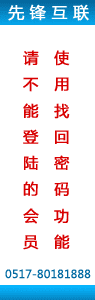|
| 如何使用IE浏览器收发邮件(webmail收发) |
|
1> 登录邮箱点“写邮件”,如下图所示:
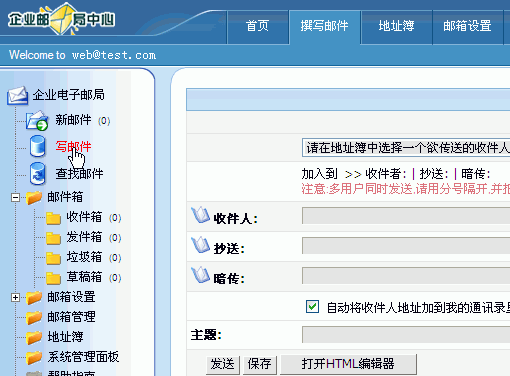
2> 点击“邮件附件:”后面的“浏览”按钮,如下图所示:
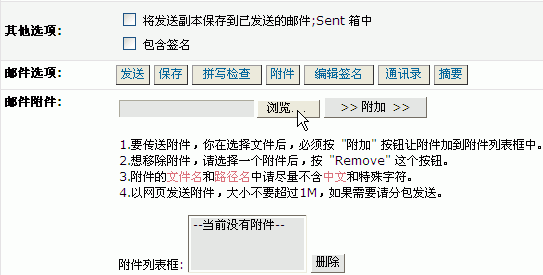
3> 这时弹出文件夹选项框,选择需要发送的文件,然后点打开,如下图所示:
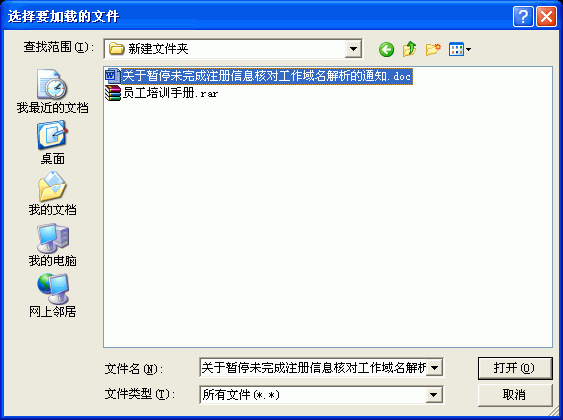
4> 点击“附加”按钮进行粘贴,所下图所示:
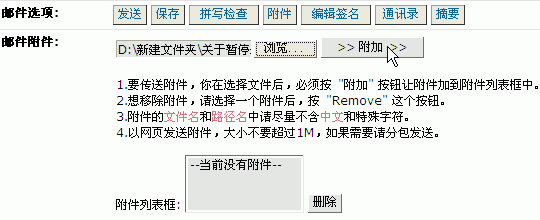
5> 附加成功后,附件名称就显示在“附件列表框:”里,如下图所示:
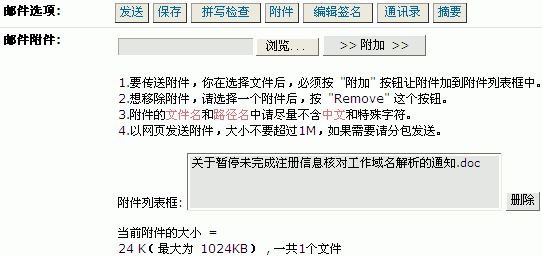
6、输入对方邮件地址和正文后点击“发送”,邮件就自动发出,所下图所示:
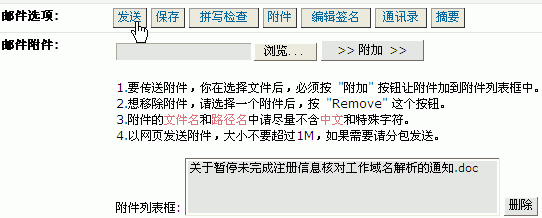
|
|
这里以拒收邮件标题含“代开发票”或“代考英语”为例,如下图:
1> 登录邮箱进入首页,点击"邮箱设置"下的"修改处理规则"。
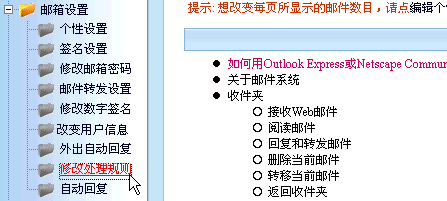
2> 如下图所示,点击进入增加规则页面.
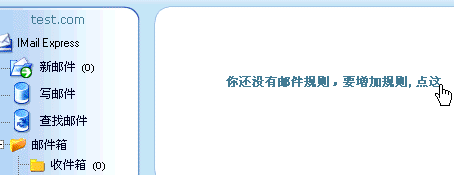
3> 如下图片示,选择需要过滤的范围:
Subject 为 邮件标题
To 为 收信人地址
From 为 发信人地址
Sender 为 发信人名字
Header 为 邮件头
Body 为 邮件正文
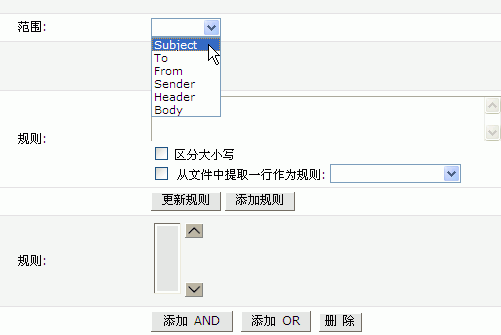
4> 如下图所示,选择好范围,选“包含”,在规则栏内填入“代开发票”并点“添加规则”
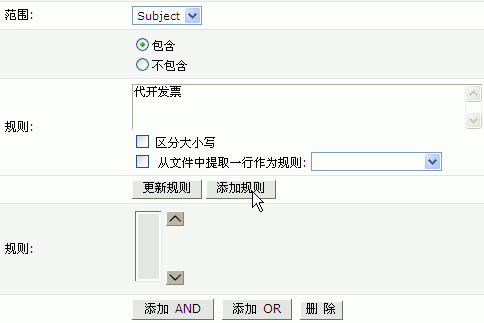
5> “添加规则”成功后,如下图所示。
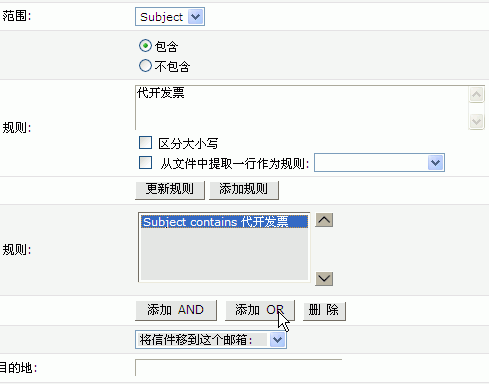
6> 由于还要同时拒绝含有“代考英语”标题的邮件,因此点击“添加 OR”,这是“或者”的意思,
(说明:“添加 AND”是“并且”的意思),如下图所示,填入“代考英语”并点击“添加规则”按钮。

7> 成功后,如下图所示,制定好规则后,进行选择符合规则的处理方法,我们是要删除它,所以选择"删除"。
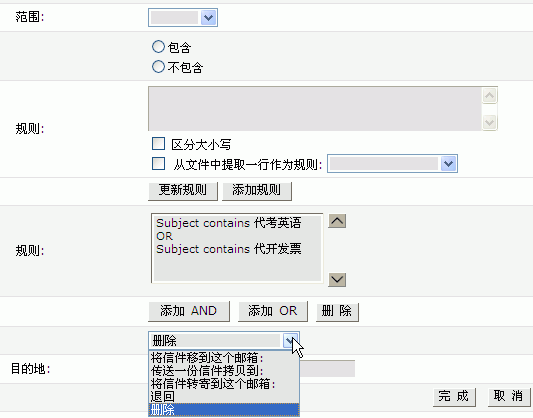
8> 点击"完成",过滤就设置好了,可以继续添加别的过滤。
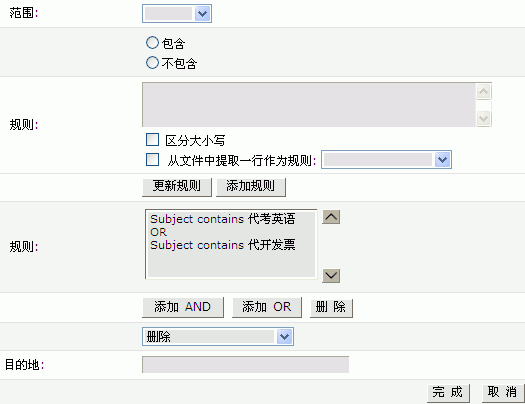
|
|
|
|
|